Les outils de montage vidéo linéaire ne conviennent pas à la combinaison de plusieurs audios et vidéos, sans parler de l’application de ces effets vidéo époustouflants et des fonctions normales telles que le découpage et le recadrage. Ainsi, se tourner vers l’utilisation d’un créateur de vidéo non linéaire devient populaire actuellement en raison des pistes illimitées pour les textes, la musique et les clips qui composent la chronologie à part entière.
Maintenant que vous connaissez les différences entre les styles de fonctionnement linéaire et non linéaire, vous voudrez peut-être comprendre comment combiner la vidéo et l’audio par une fusion de médias multipiste appropriée. Ce partage est téléchargé pour vous aider à accomplir la mission sans perte de qualité ou d’image. Ici, nous commençons à faire une belle vidéo.

- Meilleur logiciel simplifié pour combiner la vidéo et l’audio sous Windows et Mac
- Comment assembler plusieurs vidéos et audio par VLC Media Player
- Comment fusionner des médias MP4 et MP3 sans perte de qualité jusqu’à 720p en ligne
- Comment joindre plus d’un fichier vidéo et musical sur Android / iPhone
- Conclusion
AceMovi Video Editor pour combiner l’audio et la vidéo sur Windows et Mac
L’interface d’AceMovi Video Editor rend la combinaison de plusieurs fichiers efficace, ce qui est illimité afin que les utilisateurs puissent fusionner des vidéos, des audios, des textes et des images en un seul écran sans diminuer le débit binaire et d’autres paramètres de qualité initiaux. AceMovi couvre des dizaines de formats multimédias tels que MP4, MP3, AVI, FLAC, MOV, M4A, MKV, WMV, DivX et bien d’autres.
En fait, l’édition de plusieurs fichiers musicaux MP4 et MP3 ne suffit pas si vous voulez créer un clip attrayant. C’est une autre raison de recommander AceMovi pour votre travail, qui est conçu pour couper les clips inutiles, recadrer la taille de la vidéo, convertir le format multimédia, accélérer ou ralentir la lecture et changer l’arrière-plan avec un écran vert.

AceMovi Media Merger
Sécurité vérifiée. 5,481,347 personnes l'ont téléchargé.
- Convertir entre différents formats de fichiers multimédias
- Importation ou exportation sans limite de taille et de durée
- Organiser n’importe quel clip multimédia par glisser-déposer
- Prise en charge de la résolution de téléchargement de 720p et 1080p
- Enregistrer une vidéo avec ou sans musique de fond
Comment combiner la vidéo et l’audio dans TunesKit AceMovi
Ajoutez des fichiers audio et vidéo en cliquant sur l’icône « Importer »

Cet article vous donne des boutons de téléchargement officiels pour installer AceMovi Video Editor sur votre ordinateur. Si cela ne vous dérange pas le filigrane, AceMovi n’aura pas besoin de vous enregistrer lors de l’utilisation de toutes les fonctions et effets qu’il contient. Sur l’interface de ce programme, glissez-déposez vos fichiers sous Médias ou cliquez sur « Importer » pour les télécharger.
Commencez à combiner la vidéo avec l’audio en plaçant des fichiers sur la timeline
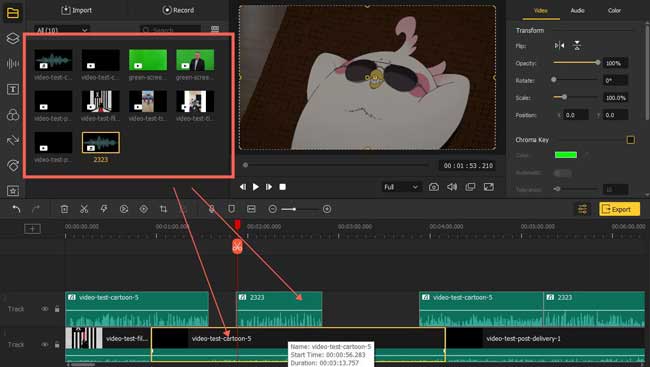
Vous voyez des miniatures, une barre d’outils et une chronologie à l’écran. Placez les vignettes vidéo sous une piste et joignez les fichiers musicaux sous une autre piste. Vous pouvez gérer les files d’attente selon vos besoins. Si vous mettez un clip qui couvre une partie de l’autre, vous constaterez que la partie couverte sera coupée automatiquement.
(Facultatif) Affinez la vidéo, l’audio et la couleur du projet à partir de « Propriétés »
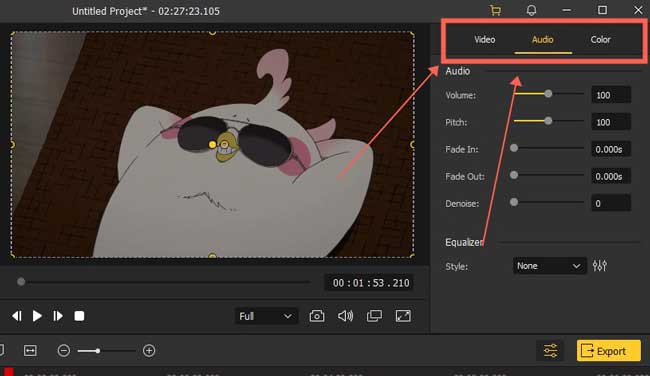
Les paramètres de base sont définis dans le panneau supérieur droit où vous pouvez ajuster les paramètres vidéo, audio et de couleur du projet. Par exemple, en ce qui concerne le réglage audio, les utilisateurs sont autorisés à augmenter / diminuer le volume, à convertir la hauteur d’origine, à appliquer un effet de fondu entrant / sortant ou à réduire le bruit de l’arrière-plan.
Téléchargez des vidéos d’AceMovi avec des personnalisations spécifiques
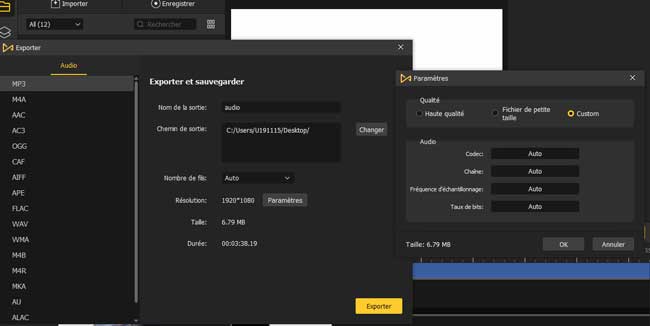
La troisième étape concerne essentiellement comment éditer une vidéo, et voici le moyen de créer la vidéo de manière professionnelle. Donc, cette partie ne concerne pas seulement le téléchargement de votre fichier audio et vidéo combiné.
Vous cliquez sur « Exporter » à partir de l’écran et accédez à la fenêtre d’exportation où vous pouvez ajuster les paramètres avancés du codec, de la résolution, du débit binaire et de la fréquence d’images à partir de « Paramètres ». De plus, le redimensionnement automatique de la qualité vidéo est disponible.
Fusionner des fichiers audio et vidéo en un seul fichier avec VLC
VLC est utilisé comme l’un des meilleurs appareils de lecture et d’édition vidéo à la fois multiplateforme et sans filigrane. En d’autres termes, même si la lecture de la vidéo en haute qualité, même pour les chaînes de streaming vivant, est le personnage principal de VLC, l’édition et la conversion de fichiers par ce logiciel sont suffisantes.
Utilisez VLC sur votre appareil. Allez dans « Médias » > « Ouvrir plusieurs fichiers »
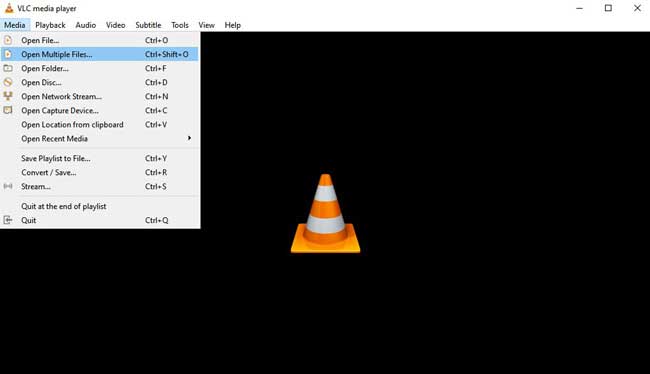
Il n’y a pas besoin d’enregistrement dans VLC. Et vous n’avez pas besoin d’ajouter la vidéo sur l’interface au cas où vous pensez que vérifier la vidéo en temps réel est une sorte de perte de temps. Vous devez cliquer sur « Média » > « Ouvrir plusieurs fichiers » dans le menu, ou appuyez avec le bouton droit de la main droite sur « Ctrl + Maj + O ».
Commencez à fusionner votre audio et votre vidéo à l’endroit « Sélection de fichiers »
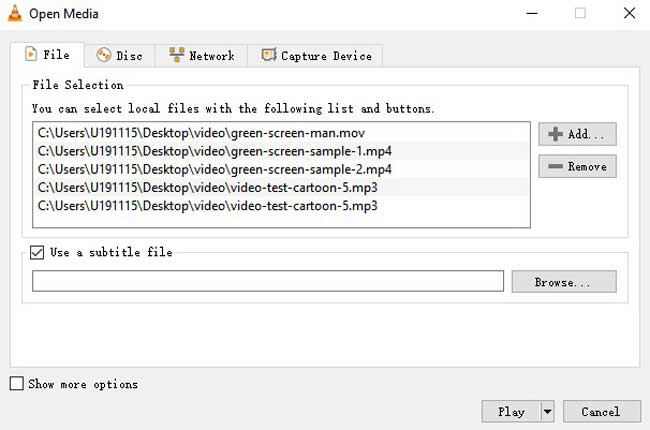
La liste est claire après l’ajout de fichiers au panneau « Sélection de fichiers », ce qui rend la combinaison de l’audio et de la vidéo productive. Le format de fichier n’est pas un problème car VLC est capable de configurer différents types de clips. Lorsque votre ajout est terminé, cliquez sur « Convertir » pour passer à l’étape suivante.
Définissez le format vidéo de téléchargement et définissez le chemin de sauvegarde
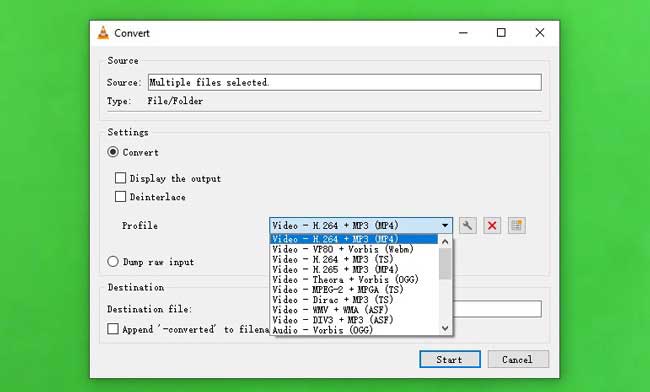
Voici l’espace de travail pour convertir les paramètres de sortie du projet en cours. Habituellement, vous devez définir le résultat sur « Vidéo - H.264 + MP3 (MP4) » à partir de « Paramètres » > « Profil ». En dehors de cela, vous êtes habilité à définir le fichier de destination et la source.
Effectuez des réglages avancés et téléchargez votre fichier combiné
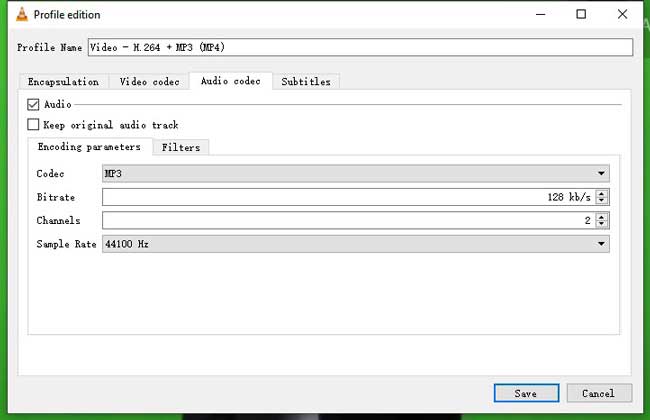
Pour modifier le fichier professionnellement, appuyez sur la première icône de « Profil ». Dans le panneau contextuel suivant, les utilisateurs peuvent convertir le codec audio, le codec vidéo et les sous-titres. Dans chaque zone, les paramètres professionnels sont autorisés, par exemple, la modification du débit binaire audio, des canaux et de la fréquence d’échantillonnage est à votre disposition dans « Codec audio ». Lorsque vous avez défini les options de sortie, accédez à l’exportation de la vidéo.
Combinez la vidéo avec l’audio en ligne avec 123APPS
123APPS n’est pas une application fonctionne sur les téléphones mobiles, avec laquelle faire une vidéo à partir de tous les aspects communs est possible. Les audios, les vidéos, les textes, les couleurs et même les fichiers PDF peuvent être édités sur le site Web de 123APPS. Ce n’est pas un outil pour les professionnels, mais il est assez bon pour combiner la vidéo et l’audio en un seul fichier sans filigrane sur 480p ou 720p. En raison de la qualité sans filigrane, vous pouvez confronter des annonces sur les pages Web.
Accédez à « Fusionner des vidéos » à partir de « Outils vidéo » sur 123APPS
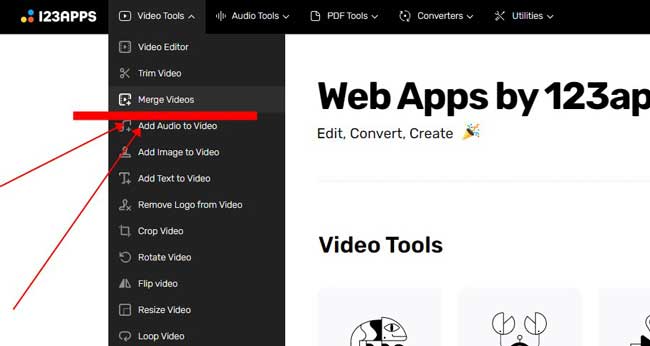
La connexion est requise pour exporter une vidéo sans filigrane sur 123APPS. Sinon, cliquez sur « Outils vidéo » > « Fusionner les vidéos » dans le menu. Ensuite, vous importez la ressource dans ce programme pour joindre la vidéo et l’audio.
Cliquez sur « + Ajouter » > « Vidéo » pour télécharger d’autres vidéos à suivre
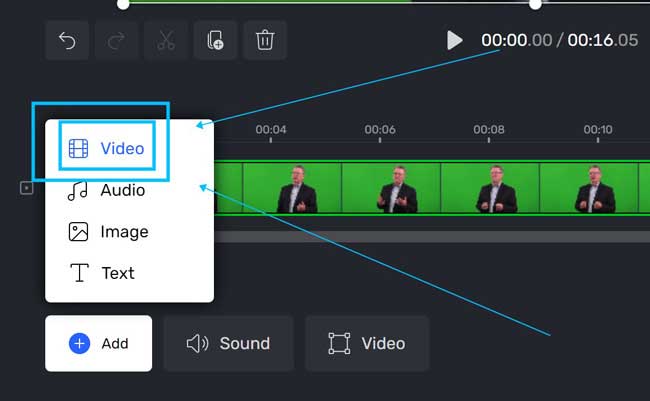
Vous trouvez le fichier original sous la piste après le téléchargement. Quand il s’agit d’ajouter d’autres clips à joindre, allez dans « + Ajouter » et « Vidéo », puis sélectionnez les fichiers dans les dossiers locaux. Ces nouveaux clips suivront le précédent par défaut. Pour ajouter d’autres vidéos, cliquez à nouveau sur le bouton.
Personnalisez la taille de la zone de travail et choisissez de découper le clip
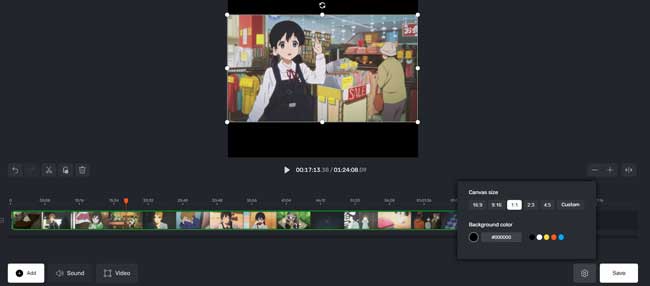
Il est temps de faire quelques modifications à la vidéo. À savoir, vous pouvez couper les parties inutiles d’une vidéo en appuyant sur le bouton « Découpage » de la barre d’outils ou convertir le format vidéo et la couleur d’arrière-plan. Le moniteur de lecture affiche le rendu et vous aide à juger s’il est parfait.
Ajoutez des fichiers de musique de fond à la piste en cliquant sur « Audio »
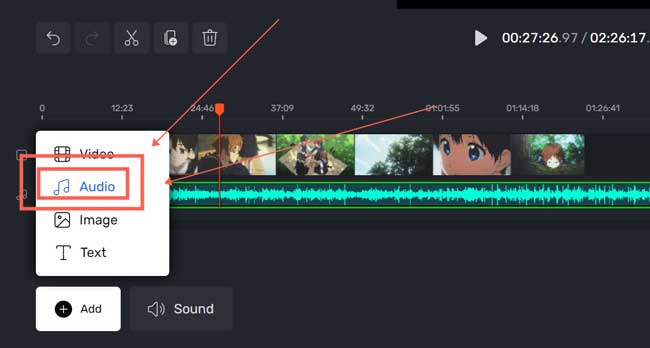
Ici, il est temps d’ajouter de l’audio de fond au projet de « + Ajouter » > « Audio ». Tout comme pour mettre une nouvelle vidéo, vous devez sélectionner l’audio à partir de fichiers locaux. Vous pouvez réorganiser les clips musicaux sous la piste de la timeline ou découper la musique comme vous le souhaitez.
Touchez « Enregistrer », puis choisissez la qualité vidéo à 480p/720p
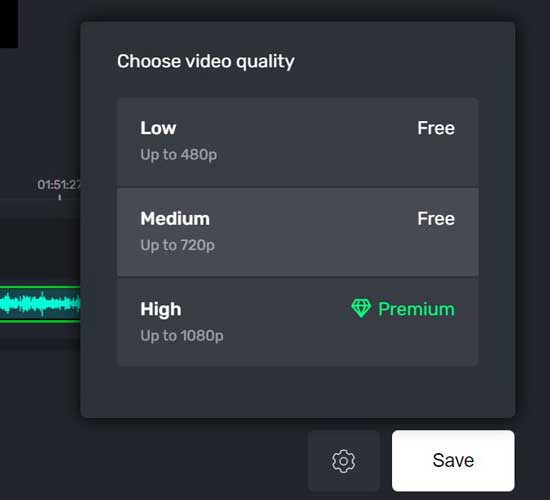
Comme nous l’avons dit, il est possible d’exporter votre vidéo sans filigrane après avoir combiné l’audio et la vidéo de 123APPS. Pour être précis, vous pouvez définir la résolution sur 720p ou 480p gratuitement. Après cela, ce site Web vous donne des canaux directs pour télécharger le fichier joint.
Comment fusionner l’audio et la vidéo dans Android et iPhone par Splice
Splice est une application de montage vidéo pour la génération de projets multipistes, qui est vivante avec des boutons directs pour ajouter de nouveaux fichiers à la même chronologie en quelques clics. Cette application est conçue pour Android et iOS, vous pouvez donc apprendre à combiner la vidéo et l’audio sur tous les types de téléphones. Vous pouvez profiter de l’essai gratuit pendant deux semaines et les chaînes d’exportation ne laisseront aucun filigrane ou logo sur votre vidéo éditée.
Sélectionnez tous les clips vidéo et cliquez sur « Ajouter » pour combiner les vidéos sous la piste
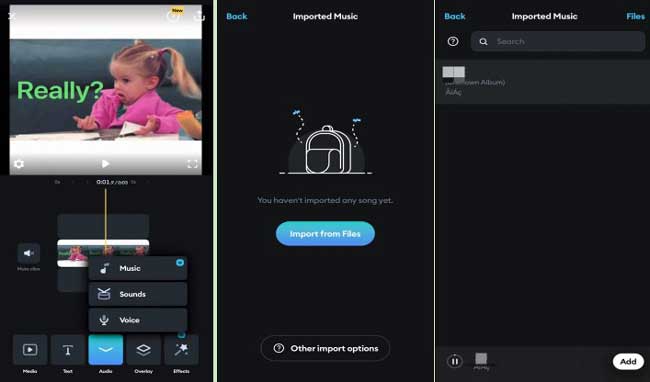
Vous sélectionnez et placez tous les fichiers vidéo en premier, ce qui vous oblige à récupérer les vignettes vidéo dans les dossiers locaux de votre téléphone. La séquence est décidée par celui que vous sélectionnez au préalable. Après cela, vous voyez que toutes les vidéos sont intégrées dans la timeline et vous pouvez organiser les clips comme vous le souhaitez.
Accédez à « Musique » pour ajouter de l’audio à partir de la partie « Musique importée
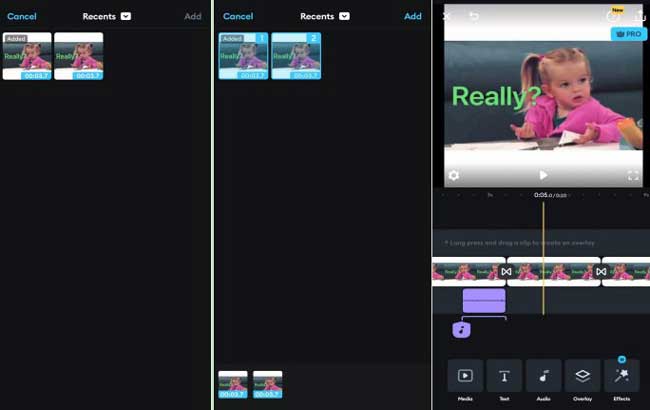
Faites glisser la barre d’outils et entrez dans le panneau « Audio », puis sélectionnez « Musique » > « Musique importée ». Dans ce panneau, ajoutez votre musique à l’endroit et choisissez la musique à ajouter à la timeline. Avant d’ajouter, vous pouvez lire la vidéo pour vérifier le résultat.
Manipuler le FPS de sortie et la résolution du projet avant de le partager
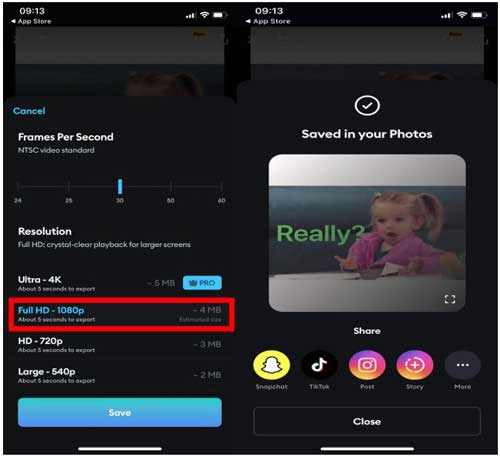
Lorsque vous enregistrez le fichier dans la page d’exportation, vous pouvez faire glisser la diapositive FPS pour contrôler la valeur de 24 à 60. Fréquence d’images par seconde plus élevée, plus grande taille de fichier occupée par la vidéo.
Étonnamment, cette application pour joindre la vidéo et l’audio donne une autorisation gratuite à Full HD, HD, ainsi que la résolution SD. La vidéo sera d’abord enregistrée dans « Photos » et vous pouvez choisir de la partager sur YouTube, TikTok ou d’autres plateformes.
Conclusion
Combiner l’audio et la vidéo en un seul fichier n’est pas possible sur de nombreux outils en raison de la chronologie qui contient une piste pour chaque projet. Mais cela ne vous dérangera plus après avoir utilisé ces outils et moyens introduits par cette publication. En plus de rejoindre vos vidéos, le rognage, l’accélération, la conversion et le redimensionnement rendent le contenu supérieur à votre première impression.
